Ja sam nedavno prešao na Ubuntu 18.04 MATE LTS na kojem sam i napisao ovaj članak. Distribucija je zaista sjajna, stabilna, veoma brza i što je najbitnije za mene, ovo je jedna od rijetkih distribucija koje se mogu pohvaliti svojom kvalitetom zvuka obzirom da sam ja neko ko stvarno uživa u Trance muzici. Na stranu sve, sjetio sam se da imam jako dobra dva stara direktorija sa muzikom iz mojih srednjoškolskih dana koje sam poželio ponovo da slušam, no riječ je o 2GB teškom direktoriju koje je trebalo preuzeti. Direktorij sa muzikom se nalazi na mom serveru na kojem obično hostam sve svoje osobne podatke i da bi preuzeo svoju muziku odlučio sam iči preko SFTP-a. U ovom članku, bit će prikazan praktičan rad sa SFTP-om, preuzimanje single datoteke te cijelog direktorija (u ovom slučaju moje muzike) na lokalnu mašinu.
Ključne riječi: Ubuntu, SFTP, download
Autor: Amar Tufo
21. Juli 2018
1. Šta je SFTP (According to man sftp)?
SFTP
(Secure file sharing program) – is an interactive file transfer
program, similar to ftp, which performs all operations over an
encrypted ssh transport. It may also use many features of ssh, such
as public key authentication and compression. Sftp connects and logs
into specified host, then enters an interactive command mode.
_________
Da
biste uspostavili uspješnu konekciju na vaš server/lokalni računar
potrebno je da na njega instalirate openssh-server kako biste mogli
preuzimati i uplodovati vaše podatke. Openssh server možete
instalirati ovom komandom na vaš računar koji će biti vaš server:
sudo apt install openssh-server sudo apt-get update
Jednom
kada instalirate openssh-server, vaš lokalni računar može primati
podatke s vašeg laptopa ili drugih računara koje imate u vašoj
mreži što može dobro doči ukoliko radite instalaciju sistema a
nemate pri ruci eksterni disk ili usb.
2. Kako se nakačiti na remote server koristeći sftp?
Prije nego vam pokažem kako preuzimati te uplodovati podatke s vašeg servera, potrebno je napraviti manju pripremu. Potrebno je unutar vašeg računara (klijenta) kreirati direktorij po imenu server1. Obzirom da ja preuzimam direktorij sa muzikom ja ću kreirati direktorij server1/music u Music na svom računalu.
Slika1: Kreiranje direktorija server/music
Izvor slike: /home/amar/Desktop/slika1.png
Pošto smo kreirali naš direktorij, isti će biti korišten za smještaj podataka sa servera (u ovom slučaju ja ću koristiti ovaj direktorij za smještaj muzike koju ću preuzeti sa svog servera).
Na vaš server se možete ulogovati koristeći sftp i sljedeću sintaksu. Prethodno je potrebno da saznate IP adresu vašeg računala na koji se planirate nakačiti. To možete izvesti komandom ip addr što će dati sljedeće rezultate. Jednom pošto saznate IP adresu vaše mašine, možete se na nju nakačiti.
Na ovom mom serveru se nalaze svi moji osobni podaci što uključuje i direktorij sa mojom omiljenom muzikom. Obzirom da ja želim da isti direktorij preuzmem, potrebno se je nakačiti na server što je moguće izvesti sljedećom komandom.
Jednom pošto se konekcija ostvari, trebali biste imati omogućen pristup vašem serveru kako biste mogli pregledati podatke.
Da bismo se uvjerili da je ova datoteka uspješno preuzeta s servera na moje računalo, ja sam nakratko svratio do direktorija /server/music kako bi vidjeo ima li tamo ove datoteke (slika 6).
Na vaš server se možete ulogovati koristeći sftp i sljedeću sintaksu. Prethodno je potrebno da saznate IP adresu vašeg računala na koji se planirate nakačiti. To možete izvesti komandom ip addr što će dati sljedeće rezultate. Jednom pošto saznate IP adresu vaše mašine, možete se na nju nakačiti.
Slika2: Logovanje na server kojeg pogoni Ubuntu 16.4.4 LTS
Izvor slike: /home/amar/Desktop/slika2.png
Ja sam ovdje koristio ssh protokol kako bi se nakačio na svoj server kojeg pogoni Ubuntu 16.04 Xenial. Razlog zašto sam koristio ssh a pišem o sftp-u je taj što sam htio da prikažem informacije o distribuciji koja pogoni moj server a komandu koju sam koristio je ssh cat /etc/*release što sftp ne podržava.
sftp amar@192.168.0.11
Jednom pošto se konekcija ostvari, trebali biste imati omogućen pristup vašem serveru kako biste mogli pregledati podatke.
Slika 3: Pregled / direktorija mog servera
Izvor slike: /home/amar/Desktop/slika3.png
Obratite pažnju na izlistane direktorije mog servera. Možete primjetiti kako sam koristio komandu ls kako bi prikazao direktorije koji se nalaze u mom / direktoriju. Trebate znati i ovo da sftp podržava sljedeće komande s kojima možete raditi na serveru a one su prikazane na slici 4.
Slika 4: Lista sftp komandi
Izvor slike: /home/amar/Desktop/slika4.png
3. Preuzimanje single datoteke koristeći sftp?
Možete preuzeti single datoteku jednostavno unosom komande sftp get nazivdatoteke.ekstenzija što bi izgledalo ovako.
sftp get 'Trance - Music.mp3'
Slika 5: Preuzimanje muzičke datoteke 'Trance - Music.mp3' u direktorij /server/music
Izvor slike: /home/amar/Desktop/slika5.png
Da bismo se uvjerili da je ova datoteka uspješno preuzeta s servera na moje računalo, ja sam nakratko svratio do direktorija /server/music kako bi vidjeo ima li tamo ove datoteke (slika 6).
Slika 6: Pregled sadržaja direktorija /server/music
Izvor slike: /home/amar/Desktop/slika6.png
4. Preuzimanje cijelog direktorija koristeći sftp
Cio direktorij možemo preuzeti veoma jednostavno unosnom komande koja izgleda ovako.
sftp get -r direktorij
U slučaju mog servera, ovaj primjer je potrebno primjeniti na direktorij Music koji se nalazi na mom serveru.
Slika 7: Pregled server direktorija 'muzika'
Izvor slike: /home/amar/Desktop/slika7.png
Ovaj direktorij će biti u potpunosti preuzet u direktorij /server/music na mojoj lokalnoj mašini koristeći komandu sftp get -r Music što izgleda kao na slici 8.
Slika 8: Preuzimanje remote direktorija 'Music' u lokalni direktorij /server/music
Izvor slike: /home/amar/Desktop/slika8.png
I to bi bilo to. Sada je moja omiljena muzika dostupna za slušanje na mom računalu. Osnovna svrha ovog članka je bila praktična primjena sftp-a u radu sa serverom, preuzimanjem podataka i direktorija. S druge strane, nemojte bacati vaša stara računala jer bez obzira koliko su stari i spori, ta računala mogu postati vaši osobni serveri na koje možete skladištiti i čuvati vaše podatke a također možete steći i dobru obuku u radu sa server distribucijama.
Reference
[1] How to upload or download directory in Linux using sftp
[2] 10 sftp commands samples



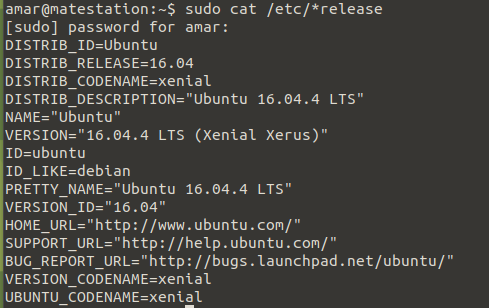
















No comments:
Post a Comment